راکٹ کی طرح انٹرنیٹ کی رفتار کیسے بڑھائی جائے۔
ہم اب کسی بھی چیز سے زیادہ انٹرنیٹ پر انحصار کرتے ہیں۔ چاہے یہ ہمارا کام ہو یا ہم صرف گھر پر ہوں، ہم کسی نہ کسی طرح انٹرنیٹ سے متاثر ہوتے ہیں۔ یہی وجہ ہے کہ اپنے آپ کو مایوس کیے بغیر آسانی سے دائرے میں رہنے کے لیے ہر وقت اچھی رفتار کے ساتھ مناسب انٹرنیٹ کنکشن کا ہونا بہت ضروری ہے۔
بدقسمتی سے، آپ کے انٹرنیٹ کی رفتار ہمیشہ یکساں نہیں رہ سکتی ہے، اور اس کی بہت سی وجوہات ہو سکتی ہیں جن کی وجہ سے آپ کو اچانک انٹرنیٹ کی رفتار کم ہونا شروع ہو سکتی ہے۔ اگر آپ فی الحال انٹرنیٹ کی سست رفتار کا تجربہ کر رہے ہیں اور ایسا لگتا ہے کہ آپ اس مسئلے پر انگلی نہیں ڈال رہے ہیں، تو پریشان نہ ہوں، ہم آپ کی مدد کے لیے حاضر ہیں۔
حقیقی انٹرنیٹ کی رفتار فی میگا بٹ فی سیکنڈ واحد عنصر نہیں ہے جو انٹرنیٹ کی رفتار کا تعین کرتا ہے۔ آپ کے کمپیوٹر، راؤٹر/موڈیم، چینلز، سرورز، اور سافٹ وئیر سب کو تیز انٹرنیٹ کی رفتار حاصل کرنے کے لیے مناسب طریقے سے کام کرنے کی ضرورت ہے۔
اس ٹیوٹوریل میں، ہم ان تمام مسائل کی فہرست بنانے کی کوشش کریں گے جو آپ کے انٹرنیٹ کی رفتار کو کم کر رہے ہیں اور یہ بھی بتائیں گے کہ انہیں کیسے حل کیا جائے۔
اپنے انٹرنیٹ کی رفتار بڑھانے کا طریقہ یہاں ہے۔
1. اپنے موجودہ انٹرنیٹ کی رفتار کی جانچ کریں۔
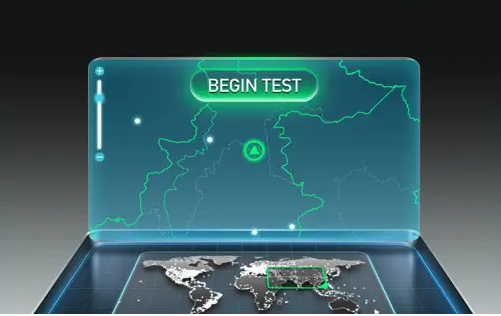
بہت ساری مفت آن لائن خدمات ہیں جو آپ کو موصول ہونے والی موجودہ انٹرنیٹ کی رفتار کو جانچیں گی۔ ہر بار جب آپ ٹیسٹ دیتے ہیں تو نتائج مختلف ہو سکتے ہیں، لہذا بہتر ہے کہ متعدد ٹیسٹ لیں اور ان میں سے اوسط حاصل کریں۔ جب آپ رفتار کو جان لیں تو اس کا موازنہ اس پیکج سے کریں جس کے لیے آپ ادائیگی کر رہے ہیں اور دیکھیں کہ آیا وہ مماثل ہیں۔
اگر آپ اپنے انٹرنیٹ پیکج کے مطابق رفتار حاصل کر رہے ہیں، تو اس کے علاوہ دیگر عوامل بھی ہو سکتے ہیں جو آپ کے انٹرنیٹ کو سست کر رہے ہیں۔ بصورت دیگر، آپ کو انٹرنیٹ کی رفتار حاصل کرنے کے لیے اپنے راؤٹر/موڈیم کے ساتھ گڑبڑ کرنا پڑ سکتی ہے۔ ہم نے ذیل میں دونوں صورتوں کے حل کا ذکر کیا ہے، پڑھتے رہیں۔
2. اپنا راؤٹر/موڈیم دوبارہ شروع کریں۔
کبھی کبھی ایک سادہ روٹر/موڈیم ری اسٹارٹ آپ کو پوری انٹرنیٹ کی رفتار سے چلانے اور چلانے کے لیے کافی ہوتا ہے۔ ڈیوائس پر پاور بٹن کا استعمال کرتے ہوئے اپنا روٹر/موڈیم بند کریں۔ ایک منٹ انتظار کریں اور اسے دوبارہ آن کریں اور دیکھیں کہ کیا آپ کو انٹرنیٹ کی رفتار میں کچھ اضافہ ہوتا ہے۔
3. راؤٹر کا مقام تبدیل کریں (روٹر یا موڈیم)
کمزور سگنلز بھی سست انٹرنیٹ کی رفتار کا باعث بن سکتے ہیں۔ آپ کو اپنا راؤٹر انٹرنیٹ سے چلنے والے کمپیوٹر/ڈیوائس کے قریب رکھنا چاہیے اور اسے اونچی منزل پر بھی رکھنا چاہیے۔ ڈیوائس اور روٹر کے درمیان کوئی رکاوٹ نہیں ہونی چاہیے۔ اس سے آپ کے انٹرنیٹ کی رفتار بڑھانے میں مدد مل سکتی ہے۔
4. روٹر (روٹر یا موڈیم) کو مداخلت کرنے والے آلات سے دور رکھیں
دیگر الیکٹرانک آلات بھی آپ کے روٹر کی طرف سے بھیجے گئے سگنلز، جیسے کہ مائیکروویو، بلوٹوتھ، یا کورڈ لیس فون کے ساتھ چھیڑ چھاڑ کر سکتے ہیں۔ ان آلات کو مداخلت سے روکنے کا مفت طریقہ ان سے دور رہنا ہے۔ دوسری طرف، آپ ڈوئل بینڈ راؤٹر بھی خرید سکتے ہیں جو ان آلات کی مداخلت کو محدود کرتا ہے۔
5. ایتھرنیٹ کیبل استعمال کریں۔
بہترین نتائج کے لیے، یہ بہتر ہے کہ وائرلیس کنکشن کو چھوڑ دیں اور اپنے کمپیوٹر کو موڈیم سے براہ راست جوڑنے کے لیے ایتھرنیٹ کیبل کا استعمال کریں۔ ہاں، اس کی کچھ حدود ہو سکتی ہیں جیسے کہ ڈیوائس کی عدم مطابقت یا کیبل کنکشن، لیکن یہ براہ راست سگنل کی ترسیل کی بھی ضمانت دیتا ہے۔
6. Wi-Fi چینل تبدیل کریں۔
وائرلیس راؤٹرز مختلف چینلز پر کام کرتے ہیں اور آپ کے علاقے کے تمام راؤٹرز مخصوص چینلز سے جڑے ہوئے ہیں۔ اگر آپ کا راؤٹر مصروف چینل پر چل رہا ہے، تو دوسرے لوگوں کے سگنلز آپ کے وائی فائی سگنلز میں مداخلت کر سکتے ہیں۔ آپ کو کم سے کم مداخلت کے ساتھ ایک چینل پر ہونا ضروری ہے، اس مقصد کے لیے آپ ایک وقف شدہ ایپ استعمال کر سکتے ہیں جو تمام چینلز اور ٹریفک کو دکھاتی ہے تاکہ کم سے کم مداخلت والے کو منتخب کیا جا سکے۔
آپ ایپ استعمال کر سکتے ہیں۔ InSSIDer ونڈوز کے لیے یا کس میک میک کے لئے۔
7. دیگر آلات کو ان پلگ کریں۔
اگر آپ کے پاس ایک سے زیادہ ڈیوائسز نیٹ ورک سے منسلک ہیں، تو وہ بھی بینڈوتھ کا اشتراک کرتے ہیں۔ اگر ایک ڈیوائس پر پوری رفتار حاصل کرنا واقعی اہم ہے، تو آپ کو اپنے وائرلیس نیٹ ورک سے باقی سبھی کو منقطع کرنا ہوگا۔ اس میں آپ کا اسمارٹ فون/ٹیبلیٹ، گیم کنسول، یا دوسرا کمپیوٹر شامل ہے۔
اگر آپ کا اسمارٹ فون آپ کے کمپیوٹر کے وائی فائی کا اشتراک کر رہا ہے، تو آپ کو اپنا فون منقطع کرنا چاہیے تاکہ آپ کا کمپیوٹر آپ کے انٹرنیٹ کنکشن کے لیے 100% بینڈوتھ حاصل کر سکے۔ ہم میں سے زیادہ تر لوگوں نے صرف وائی فائی پر ایپس کو آٹو اپ ڈیٹ کرنے کا آپشن منتخب کیا ہے اور جب ہمارا اسمارٹ فون وائی فائی سے منسلک ہوتا ہے تو ایپس بغیر کسی پیشگی اطلاع کے اپ ڈیٹ ہونا شروع کردیتی ہیں جس سے بینڈوڈتھ کی بڑی مقدار ختم ہوجاتی ہے جس سے کمپیوٹر سے انٹرنیٹ کنیکشن بہت سست ہوجاتا ہے۔
9. خودکار اپ ڈیٹس کو غیر فعال کریں۔
غیر فعال تازہ ترین ان تمام ایپلی کیشنز میں خودکار جو آپ اپنے کمپیوٹر پر استعمال کرتے ہیں۔ وہ کسی بھی وقت اپ ڈیٹ ہونا شروع کر دیں گے اور آپ کے انٹرنیٹ کی رفتار کو کم کر دیں گے۔ اس میں خود ونڈوز بھی شامل ہے، جب آپ انٹرنیٹ استعمال نہیں کر رہے ہوں تو آپ کسی بھی وقت دستی طور پر اپ ڈیٹ ڈاؤن لوڈ کر سکتے ہیں۔
10۔ اپنے Wi-Fi نیٹ ورک کی حفاظت کریں۔
نیٹ ورک پر پاس ورڈ نہ رکھنا بیوقوفی ہوگی۔ وائی فائی آپ کا گھر، جہاں کوئی بھی آپ کی بینڈوتھ چوری کرسکتا ہے یا آپ کی رازداری سے سمجھوتہ بھی کرسکتا ہے۔ لہذا اگر آپ کا وائی فائی کنکشن محفوظ نہیں ہے تو اسے فوری طور پر محفوظ کریں۔ مزید یہ کہ، WPA یا WPA 2 محفوظ کنکشن بھی ٹوٹ سکتے ہیں، اس لیے بہتر ہے کہ واقعی مضبوط پاس ورڈ استعمال کریں اور مناسب حفاظتی اقدامات کریں۔
کوشش کرو پاس ورڈ تبدیل کریں وائی فائی ہر وقت اور پھر صرف محفوظ رہنے کے لیے۔ درحقیقت، آپ کو ابھی اپنا پاس ورڈ تبدیل کرنا چاہیے تاکہ یہ معلوم ہو سکے کہ آیا یہ آپ کے انٹرنیٹ کی رفتار کو بڑھاتا ہے۔
11. DNS سرور تبدیل کریں۔
اس بات کا امکان ہے کہ آپ کو زیادہ سے زیادہ انٹرنیٹ کی رفتار ملے گی، لیکن جب آپ ویب براؤز کر رہے ہیں، لوڈنگ ابھی بھی سست ہے۔ یہ آپ کے DNS سرور کی بھیڑ کی وجہ سے ہو سکتا ہے جس کی وجہ سے آپ کے لیے پائی کا ٹکڑا حاصل کرنا مشکل ہو جاتا ہے۔ خوش قسمتی سے، بہت سی کمپنیاں ہیں جو مفت DNS سروس پیش کرتی ہیں، اور ان میں سے ایک گوگل ہے۔
تاہم، اس کا مطلب یہ نہیں ہے سرورز DNS دوسرے یہ آپ کے لیے بالکل کام کر سکتا ہے، یہ آپ کے مقام پر منحصر ہے۔ اچھی بات یہ ہے کہ اس کے لیے ایک ایپ موجود ہے، جو آپ کے کنکشن کے لیے بہترین DNS سرور تلاش کرے گی اور آپ کو اس کی سفارش کرے گی۔
ایپ کا نام ہے۔ نام بینچ یہ گوگل کی طرف سے ایک مفت، اوپن سورس ایپ ہے۔ اس کا ایک سادہ انٹرفیس ہے، لہذا صحیح سرور تلاش کرنا آپ کے لیے کوئی مسئلہ نہیں ہونا چاہیے۔
14. اپنا ISP تبدیل کریں۔
اگر آپ اوپر دی گئی تمام تجاویز اور چالوں پر عمل کرتے ہیں اور پھر بھی فی Mbps سپیڈ کم وصول کرتے ہیں، تو بہتر ہے کہ آپ اپنے ISP (انٹرنیٹ سروس پرووائیڈر) کو تبدیل کریں۔ کچھ ISPs زیادہ سے زیادہ انٹرنیٹ سپیڈ کا اپنا وعدہ پورا نہیں کر سکتے۔ ایسا ہو سکتا ہے اگر آپ کے ISP کی کوریج نہ ہو۔ آپ کے مخصوص علاقے میں موزوں ہے (خاص طور پر اگر آپ کے پاس براڈ بینڈ کنکشن نہیں ہے)۔
تاہم، اس کا مطلب یہ نہیں ہے کہ دیگر ISPs آپ کے علاقے کا احاطہ نہیں کریں گے۔ بس اپنے علاقے کے دوسرے مشہور ISPs سے رابطہ کریں اور پوچھیں کہ کیا وہ آپ کے علاقے میں انٹرنیٹ کی زیادہ سے زیادہ رفتار فراہم کر سکتے ہیں۔ اس کے بعد، صرف ایک ISP منتخب کریں جو آپ کی ضروریات کے مطابق پیکج فراہم کرتا ہو اور آپ کے علاقے کا احاطہ کرتا ہو۔
اس کے لیے مت گریں:
انٹرنیٹ اسپیڈ بوسٹر ایپس/پروگراموں کا شکار نہ ہوں جو آپ کے انٹرنیٹ کی رفتار بڑھانے کا وعدہ کرتے ہیں۔ سچ تو یہ ہے کہ کوئی ایسی ایپلی کیشن یا سافٹ ویئر نہیں ہے جو نیٹ ورک کی رفتار بڑھا سکے کیونکہ یہ ان کے ہاتھ میں نہیں ہے۔ کچھ ایپس آپ کے سسٹم کی سیٹنگز کو بہتر بنا سکتی ہیں جو آپ کے انٹرنیٹ کی رفتار کو معمولی طور پر بہتر کر سکتی ہیں لیکن یہ زیادہ اہم نہیں ہوگا اس لیے ان ٹولز سے دور رہنا ہی بہتر ہے کیونکہ ان میں سے کچھ نقصان دہ بھی ہو سکتی ہیں۔









